El panel del router de malla de Linksys proporciona una instantánea de su router. Muestra la cantidad de dispositivos conectados a su red y también le muestra si algún dispositivo está configurado con controles parentales o configuraciones de prioridad.
Para acceder al panel, inicie sesión en la aplicación Linksys utilizando su cuenta en la nube de Linksys. Siga estas instrucciones.
Para acceder al panel, inicie sesión en la aplicación Linksys utilizando su cuenta en la nube de Linksys. Siga estas instrucciones.

La siguiente tabla muestra el Panel de control cuando se utiliza un dispositivo iOS.
| Característica | Descripción |
| Menú | Toque  para acceder al menú y realizar configuraciones adicionales. para acceder al menú y realizar configuraciones adicionales. |
|
WiFi name and internet connection status
(Nombre de WiFi y estado de la conexión a Internet)
|
En esta sección, se muestra su nombre de WiFi, junto con el estado de su conexión a Internet. |
|
DEVICES and ROUTER/S
(DISPOSITIVOS y router/S)
|
DEVICES (DISPOSITIVOS)
 ROUTER/S
 NOTA: BRIDGE MODE (MODO PUENTE) en lugar de Dispositivos.  |
|
Internet Speed
(Velocidad de Internet)
|
Toque Go (Ir).
 |
|
Last Five Connections
(Últimas cinco conexiones)
|
Esta sección muestra los últimos cinco clientes que se han conectado a la red. El cliente mostrará su estado en línea/fuera de línea, la banda de radio a la que está conectado y la intensidad de su señal.
 |
|
Parental Controls
(Controles parentales)
|
Toque Parental Controls (Controles parentales).
 Una vez configurado, mostrará la cantidad total de clientes que están configurados con controles parentales.  |
|
Guest Network
(Red de invitados)
|
La sección Red de invitados se mostrará si tiene el WiFi para invitados activado o desactivado. Toque Guest Network (Red de invitados) para configurar los ajustes de Guest Access (Acceso de invitados).
  |
|
Share Wi-Fi
(Compartir Wi-Fi)
|
Toque Share Wi-Fi (Compartir Wi-Fi).
 Cuando comparte su WiFi, la banda de 2,4 GHz está seleccionada de forma predeterminada. La radio de 6 GHz sólo es compatible con dispositivos que también admitan 6 GHz. Si su dispositivo no lo admite, no podrá conectarse utilizando la banda de 6 GHz. También puede compartir sus credenciales de WiFi por mensaje de texto, correo electrónico o copiarlas en una plantilla. Esto compartirá sus credenciales de WiFi principales; si no desea compartir esta información, active la Red de invitados y comparta sus credenciales de acceso de invitados.  |
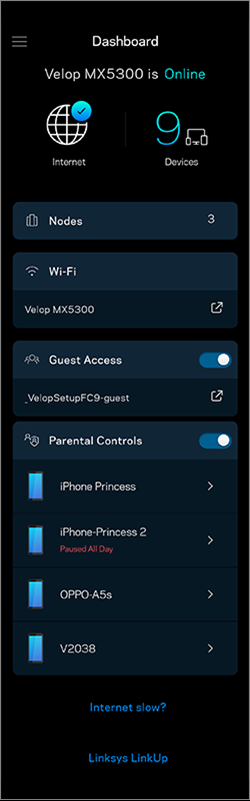
La siguiente tabla muestra el Panel de control cuando se utiliza un dispositivo Android.
| Característica | Descripción |
| Internet | El ícono de Internet aparece si el router está en línea o fuera de línea. |
|
Devices
(Dispositivos)
|
La sección Dispositivos muestra el número total de clientes que están conectados a la red. El panel también muestra si el router está en modo puente.
  |
| Wi-Fi |
La pantalla de Wi-Fi muestra la intensidad de la señal y un nombre de WiFi para toda su red.
 Toque el nombre de WiFi para ir a la pantalla de Configuración de Wi-Fi y realizar los cambios necesarios. Toque el ícono share (compartir)  para compartir el nombre y la contraseña de WiFi por mensaje de texto, correo electrónico o copiarlos a una plantilla. para compartir el nombre y la contraseña de WiFi por mensaje de texto, correo electrónico o copiarlos a una plantilla. Cuando comparte su WiFi, la banda de 2,4 GHz está seleccionada de forma predeterminada. La radio de 6 GHz sólo es compatible con dispositivos que también admitan 6 GHz. Si su dispositivo no lo admite, no podrá conectarse utilizando la banda de 6 GHz.
|
|
Guest Access
(Acceso de invitados)
|
El Acceso de invitados le permite configurar los ajustes de WiFi de sus invitados.
Mueva el interruptor para activar o desactivar el acceso de invitados. Solo hay un nombre WiFi para sus clientes invitados.
 Se recomienda crear un nuevo nombre de red de invitados, junto con su contraseña personalizada de red de invitados que puede compartir con clientes invitados.
Toque el ícono share (compartir) para compartir las credenciales de la red de invitados por mensaje de texto, correo electrónico o copiarlas a una plantilla.
|
|
Parental Controls
(Controles parentales)
|
Toque el ícono más +.
 Cuando haya configurado los controles parentales para sus dispositivos, el interruptor estará en la posición encendido y aparecerá una lista de sus dispositivos en la sección Controles parentales.  Mueva el interruptor a la posición APAGADO para desactivar los controles parentales para todos los dispositivos. Si el router está en modo puente, la sección Controles parentales aparecerá atenuada. |
NOTA: La función External Storage (Almacenamiento externo) ha sido descontinuada en la última aplicación de Linksys, pero aún puede usar la sección Almacenamiento externo en la interfaz web del router para configurar y administrar su dispositivo de almacenamiento. Para obtener más información, haga clic en los enlaces a continuación:
Routers de malla Linksys




